
时间:2020-12-23 16:06:34 来源:www.win10xitong.com 作者:win10
最近一段时间本站常常都有用户来询问win10系统提示密码已过期的问题,如果你是电脑小白的话,遇到了win10系统提示密码已过期的问题肯定是不知道该怎么解决的。我们可以尝试着自己来处理win10系统提示密码已过期的问题,大家可以按照这样的解决思路:1.我们先右键菜单栏,点击运行这边,。2.进入运行以后,我们输入lusrmgr.msc,进入本地管理即可很简单的搞定了。接下来我们就和小编一起来看看win10系统提示密码已过期到底该怎么处理的详尽处理技巧。
今日小编推荐系统下载:雨林木风Win10纯净版
具体方法如下:
1.首先右键单击菜单栏,点击Run,如图。
2.运行后我们进入lusrmgr.msc进入本地管理,如图。
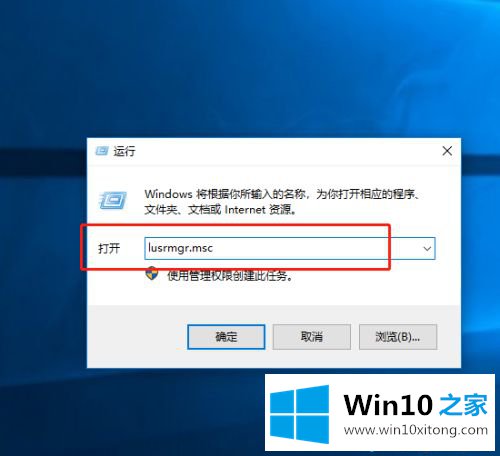
3.进入本地管理后,我们在用户文件中找到Administrtator,如图所示。
4.然后右击属性端。
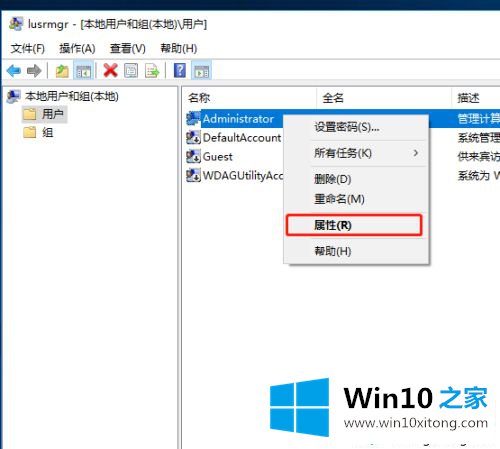
5.接下来,我们检查密码到期,如图所示。
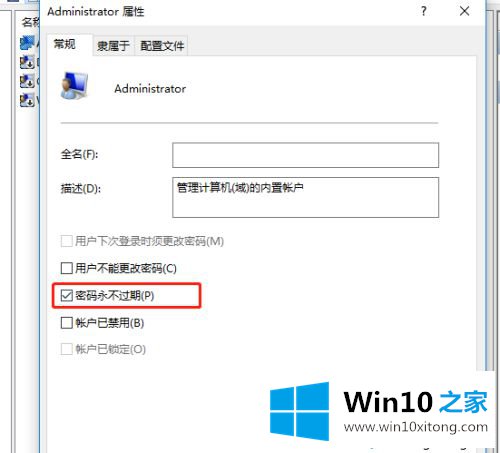
6.设置好之后,我们就可以重启电脑了。
以上教程解决了win10系统提示密码已过期拒绝访问的问题,只要勾选“密码已过期”即可。
以上的内容就是描述的win10系统提示密码已过期的详尽处理技巧,相信这篇文章可以帮助到大家,谢谢。